Lỗi Windows Defender 0x80240438, các bản cập nhật Định nghĩa không được cài đặt
Trong số các lỗi Windows Defender khác có mã lỗi 0x80240438(error code 0x80240438) mà người dùng PC có thể gặp phải trên thiết bị Windows 10 hoặc Windows 11 của họ. Bài đăng này nhằm giúp người dùng bị ảnh hưởng các giải pháp phù hợp nhất để giải quyết vấn đề này một cách dễ dàng.
Error Code 0x80240438, The definition updates could not be installed, Please try again.
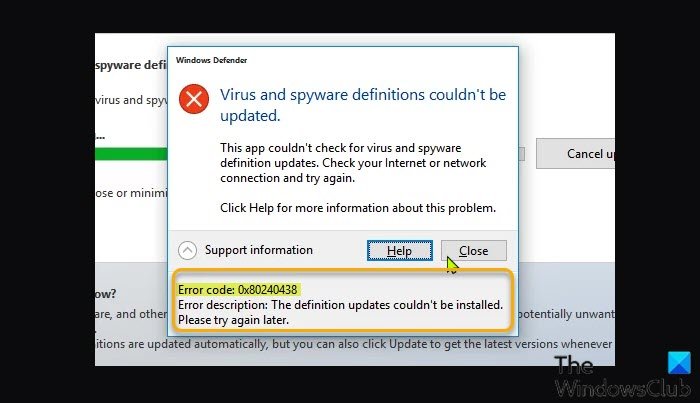
Tại sao Windows Defender không hoạt động?
Trong hầu hết các trường hợp, khi bạn nhận thấy rằng Microsoft Defender không hoạt động(Microsoft Defender is not working) trên PC chạy Windows(Windows) của mình , thường là do nó phát hiện một phần mềm chống phần mềm độc hại khác. Trong trường hợp này, để giải quyết sự cố, hãy đảm bảo bạn gỡ cài đặt hoàn toàn giải pháp bảo mật của bên thứ ba bằng trình gỡ cài đặt phần mềm của bên thứ ba(third-party software uninstaller) hoặc tốt hơn là vẫn sử dụng công cụ gỡ bỏ chuyên dụng AV(AV dedicated removal tool) .
Sửa mã lỗi Windows Defender 0x80240438(Fix Windows Defender Error Code 0x80240438)
Nếu bạn gặp phải sự cố Windows Defender error 0x80240438 này, bạn có thể thử các giải pháp được đề xuất của chúng tôi bên dưới không theo thứ tự cụ thể nào và xem điều đó có giúp giải quyết được sự cố không.
- Khởi động lại thiết bị Internet
- Tạm thời vô hiệu hóa AV/Firewall của bên thứ ba (nếu có)
- Cập nhật Microsoft Defender(Update Microsoft Defender) qua Command Prompt hoặc PowerShell
- Tải xuống và cài đặt các định nghĩa mới nhất theo cách thủ công
Hãy cùng xem mô tả về quy trình liên quan đến từng giải pháp được liệt kê.
1] Khởi động lại thiết bị internet
Như đã chỉ ra trên dấu nhắc lỗi, lỗi Bộ bảo vệ Windows 0x80240438(Windows Defender error 0x80240438) này có thể là một trường hợp của sự cố kết nối internet PC Windows của bạn . Vì vậy, hãy đảm bảo rằng bạn có kết nối internet ổn định và khởi động lại modem / bộ định tuyến và xem sự cố đã được giải quyết chưa. Nếu không, hãy thử giải pháp tiếp theo.
2] Tạm thời(Temporarily) vô hiệu hóa AV/Firewall của bên thứ ba (nếu có)
Tường lửa và phần mềm chống vi-rút rất quan trọng đối với sự an toàn hệ thống của bạn, nhưng đôi khi các chương trình này có thể can thiệp vào bản cập nhật Windows 10/11 , cũng như quá trình cập nhật Microsoft Definition và do đó gây ra lỗi này. Trong trường hợp này, tùy thuộc vào phần mềm bảo mật bạn đã cài đặt, bạn có thể tham khảo hướng dẫn sử dụng để biết cách tắt phần mềm bảo mật.
Nói chung, người dùng PC có thể tắt phần mềm chống vi-rút - tìm biểu tượng của phần mềm đó trong khu vực thông báo hoặc khay hệ thống trên thanh tác vụ (thường ở góc dưới bên phải của màn hình). Nhấp chuột phải vào biểu tượng và chọn tùy chọn để tắt hoặc thoát chương trình.
3] Cập nhật Microsoft Defender(Update Microsoft Defender) qua Command Prompt hoặc PowerShell
Bạn có thể thử cập nhật Windows Defender qua Command Prompt(updating Windows Defender via Command Prompt) hoặc cập nhật qua PowerShell(update via PowerShell) và xem quá trình có hoàn tất thành công mà không có lỗi hay không.
4 ](] Manually) Tải xuống và cài đặt các định nghĩa mới nhất theo cách thủ công
Một giải pháp khả thi khác cho các vấn đề khi Microsoft Defender không tự động tải xuống các bản cập nhật(Microsoft Defender fails to automatically download updates) là tải xuống và cài đặt các định nghĩa mới nhất theo cách thủ công(manually download and install the latest definitions) trên PC Windows của bạn.
Bất kỳ giải pháp nào trong số này đều phù hợp với bạn!
Windows Defender có thể được sửa chữa không?
Bộ bảo vệ(Defender) Windows có thể không hoạt động chính xác nếu phần mềm không được cài đặt đúng cách hoặc xung đột với các chương trình khác đang chạy trên máy tính Windows 10/11 của bạn. Để sửa chữa phần mềm, bạn có thể tải xuống và sử dụng phần mềm miễn phí FixWin của chúng tôi để đặt lại (bạn sẽ tìm thấy cài đặt trong tab Công cụ Hệ thống ) tất cả các cài đặt của Bộ (System Tools)bảo vệ Windows(Windows Defender) về mặc định.
Bài đăng liên quan(Related post) : Sửa lỗi 0x80240438 cho Windows Updates và Microsoft Store
Related posts
Fix Windows Defender Error 0x800b0100 trên Windows 10
Service không thể bắt đầu, Error 0x80070422 trong Windows Defender
Windows Defender Error 577, không thể xác minh chữ ký số
Fix Window Defender Error 0x800705b4
Fix Các Service không thể khởi Windows Defender Error 0x80070422
Đâu Windows Defender Offline quét các bản ghi lưu trữ?
App & Browser Control trong Windows 10 và làm thế nào để ẩn nó là gì
là gì Control Flow Guard trong Windows 10 - Làm thế nào để Bật hoặc Tắt
Microsoft Defender ATP cho Mac hiện có sẵn cho doanh nghiệp
Windows Defender bị tắt hoặc không hoạt động
Block Canvas Fingerprinting trong Chrome với Canvas Defender
WDAGUtilityAccount trong Windows 10 là gì? Tôi có nên xóa nó?
Windows Defender liên tục xác định cùng một mối đe dọa ngay cả sau khi loại bỏ
Ngăn người dùng sửa đổi Exploit Protection trong Windows Security
Windows Defender: Cài đặt này được quản lý bởi quản trị viên của bạn
Cách quét thủ công các tệp riêng lẻ và sử dụng Microsoft Defender
Fix Windows Defender error 0x8007139f trên Windows 11/10
Cấu hình Folder Access được điều khiển bằng Group Policy & PowerShell
Cho phép có khả năng Unwanted Applications protection trong Windows 10
Cách thêm File type or Process Exclusion vào Windows Security
